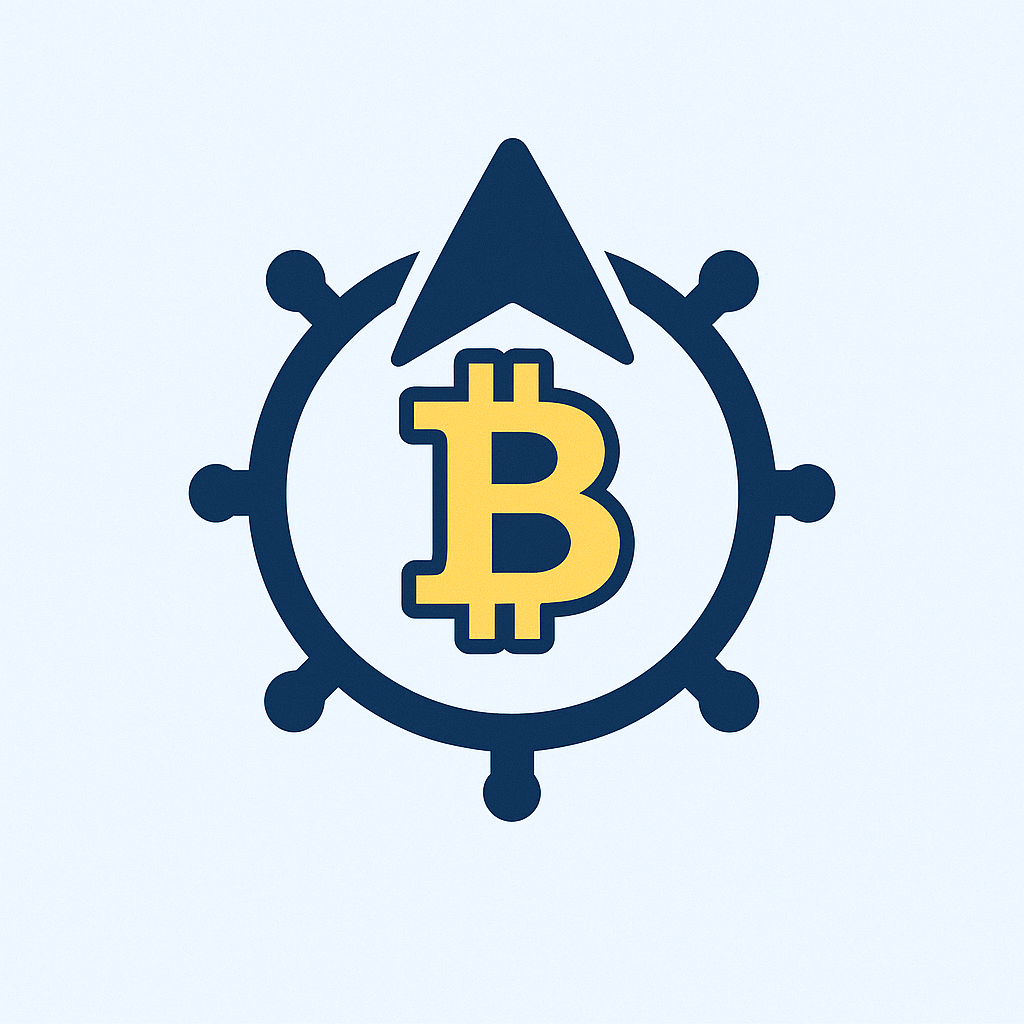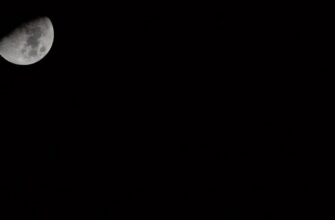- Введение: почему важно сохранять доступ без сети
- Основные способы офлайн-доступа к аккаунтам
- Пошаговая инструкция: настройка резервных кодов
- Используем офлайн-аутентификаторы: простое решение
- 5 золотых правил безопасности для новичков
- Часто задаваемые вопросы (FAQ)
- Что делать, если потерял резервные коды?
- Работают ли аутентификаторы в самолете?
- Можно ли восстановить доступ только по email?
- Как защитить бумажные коды от кражи?
- Сколько резервных методов нужно иметь?
- Заключение: ваш аккаунт всегда под контролем
Введение: почему важно сохранять доступ без сети
Представьте ситуацию: вы в поездке, интернет пропал, а вам срочно нужен доступ к почте или соцсетям. Для новичков в цифровом мире потеря связи с аккаунтом из-за отсутствия интернета – настоящий кошмар. Эта статья научит вас простым и надежным способам сохранять контроль над учетными записями даже без подключения к сети. Вы узнаете, как подготовиться к неожиданностям и защитить свои данные от блокировки.
Основные способы офлайн-доступа к аккаунтам
Для хранения доступа без интернета используйте эти проверенные методы:
- Резервные коды – одноразовые пароли от сервисов вроде Google или Facebook
- Офлайн-аутентификаторы – приложения, генерирующие коды без сети (например, Authy)
- Аппаратные ключи безопасности – физические USB/NFC устройства (YubiKey)
- Печатные копии данных – распечатанные QR-коды или пароли в сейфе
- Локальные менеджеры паролей – программы типа KeePass, работающие без облака
Пошаговая инструкция: настройка резервных кодов
Следуйте этому алгоритму для популярных сервисов:
- Зайдите в настройки безопасности аккаунта (Google, Apple ID и т.д.)
- Найдите раздел «Двухфакторная аутентификация»
- Выберите «Резервные коды» или «Коды восстановления»
- Сгенерируйте 10-15 одноразовых кодов
- Сохраните их одним из способов:
- Распечатайте на бумаге
- Запишите в блокнот
- Сохраните в зашифрованный файл на флешке
- Храните в надежном месте (сейф, запечатанный конверт)
Используем офлайн-аутентификаторы: простое решение
Приложения-аутентификаторы работают без интернета благодаря алгоритму TOTP. Как настроить:
- Установите приложение (Microsoft Authenticator, Authy или Aegis)
- В настройках аккаунта выберите «Добавить через приложение»
- Отсканируйте QR-код камерой телефона
- Приложение начнет генерировать 6-значные коды
- Проверьте работу: введите код при входе
- Важно: включите резервное копирование в настройках приложения
5 золотых правил безопасности для новичков
- Никогда не храните коды в облачных заметках без шифрования
- Делайте дубликаты резервных носителей (2 флешки в разных местах)
- Обновляйте коды каждые 6 месяцев
- Не фотографируйте секретные данные на смартфон
- Используйте пин-код для защиты аутентификатора
Часто задаваемые вопросы (FAQ)
Что делать, если потерял резервные коды?
Немедленно сгенерируйте новые коды в настройках аккаунта и удалите старые. Старые коды автоматически деактивируются.
Работают ли аутентификаторы в самолете?
Да! Приложения типа Authy генерируют коды без интернета. Главное – заранее настроить их.
Можно ли восстановить доступ только по email?
В 90% случаев – нет. Современные сервисы требуют двухфакторной аутентификации для безопасности.
Как защитить бумажные коды от кражи?
Храните их в запертом ящике, замаскируйте под другие записи или используйте шифр (например, смещение букв).
Сколько резервных методов нужно иметь?
Оптимально – 3 разных способа: коды + аутентификатор + распечатка. Так вы избежите блокировки.
Заключение: ваш аккаунт всегда под контролем
Теперь вы знаете, как сохранить доступ к важным аккаунтам даже в полной изоляции от интернета. Начните с резервных кодов – это самый простой метод для новичков. Помните: потратив 20 минут на настройку сегодня, вы спасете себя от часов стресса завтра. Действуйте, и пусть ваши цифровые данные будут в безопасности при любых обстоятельствах!